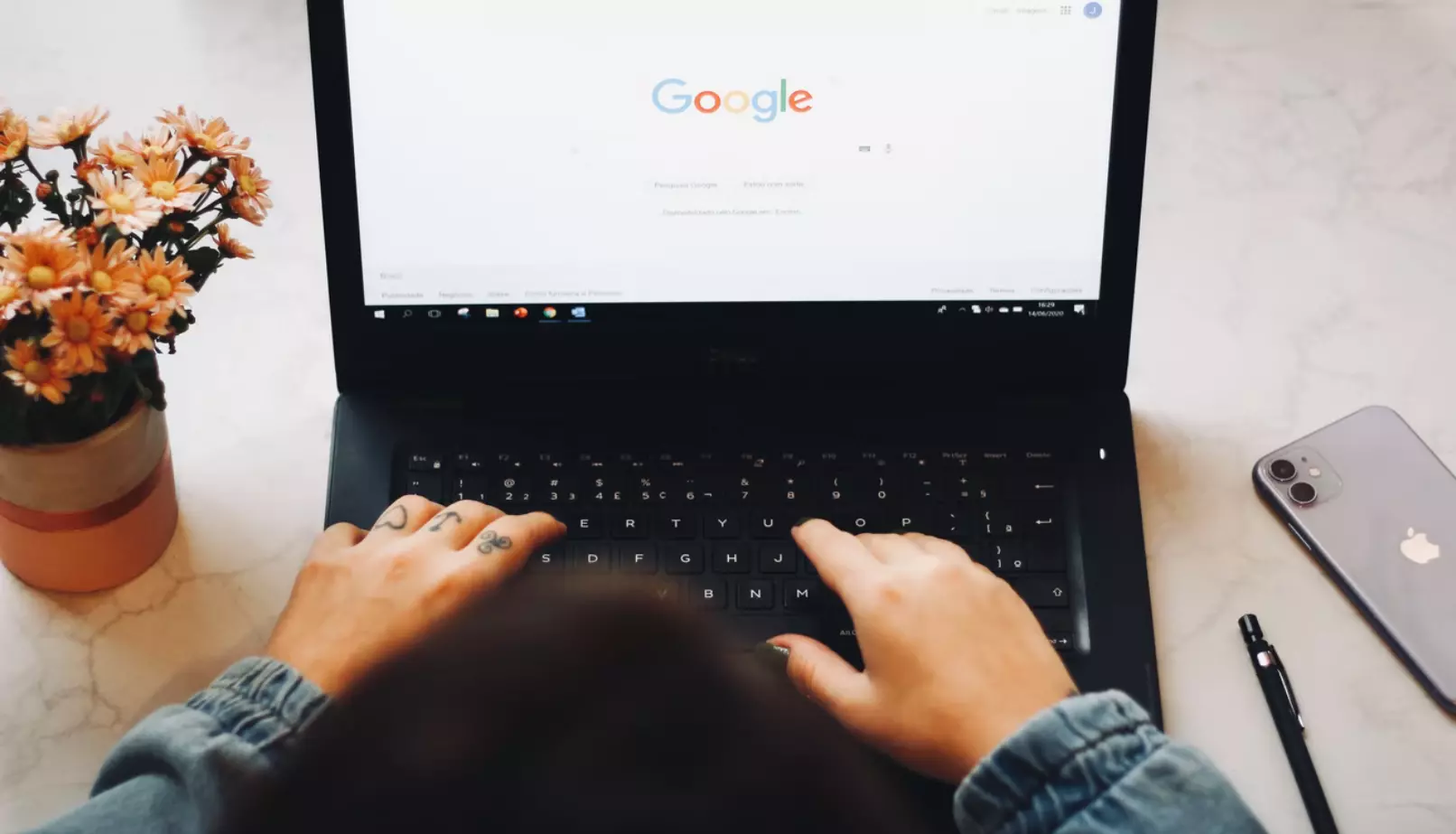Pri sledovaní zmien v tabuľkách Google môžete vidieť, aké zmeny boli vykonané, kedy a kým. V Dokumentoch Google však neexistuje jediný jednoduchý spôsob sledovania zmien, takže môžete použiť niekoľko rôznych metód.
Čo potrebujete na sledovanie zmien v Dokumentoch Google
Spoločnosti Google sa podarilo vytvoriť celú platformu na prácu s rôznymi druhmi dokumentov. Táto platforma zahŕňa obyčajné textové dokumenty, tabuľky, prezentácie a ďalšie. Noví používatelia budú určite prekvapení, ako jednoducho a prakticky sa všetky tieto služby používajú.
Jednou z takýchto praktických služieb je služba Dokumenty Google. Je to užitočný nástroj na spoločnú prácu s kolegami, pretože umožňuje všetkým prezerať súbor v rovnakom čase a vidieť úpravy v reálnom čase. Predtým ste museli ukladať a zdieľať viacero verzií toho istého súboru. Teraz však majú vďaka službe Dokumenty Google všetci prístup k najnovšej verzii.
Ak radi používate funkciu sledovania zmien v programe Microsoft Word, Dokumenty Google majú podobnú funkciu s názvom Režim navrhovania. Výhodou režimu Navrhovanie je, že redaktori môžu vidieť navrhované zmeny v reálnom čase a plynulejšie a efektívnejšie ich prijímať alebo zamietnuť.
Ak chcete sledovať zmeny v Dokumentoch Google, tu je návod, ako to môžete urobiť.
Ako sledovať zmeny v dokumentoch Google pomocou webovej stránky
Ak chcete sledovať zmeny v Dokumentoch Google pomocou webovej stránky, musíte postupovať podľa týchto krokov:
- Najskôr otvorte webovú lokalitu Dokumenty Google vo webovom prehliadači na počítači a v prípade potreby sa prihláste do svojho konta Google.
- Potom prejdite na dokument Dokumenty Google, ktorý chcete skontrolovať.
- Potom otvorte tento dokument a kliknite na ikonu ceruzky (“Úpravy”).
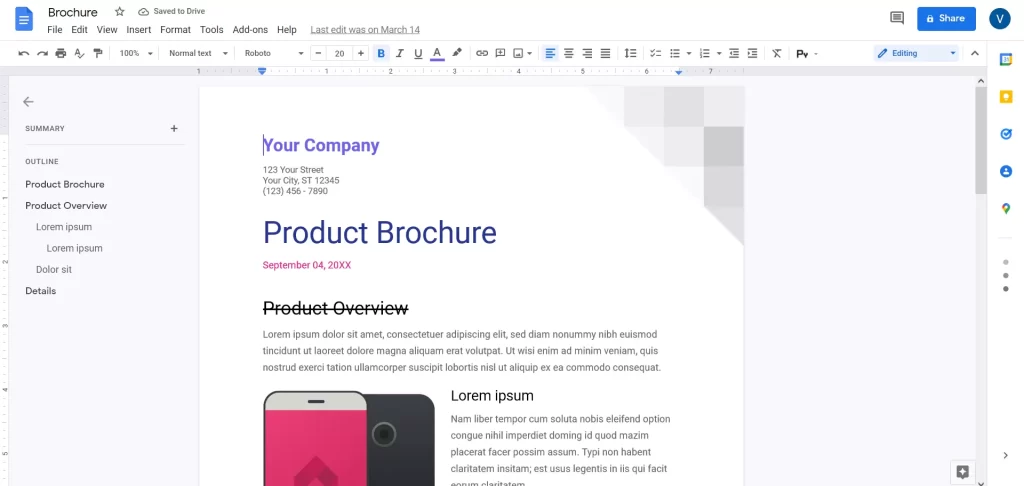
- Teraz vyberte režim “Navrhovanie”.
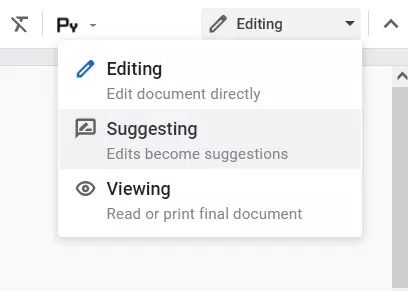
- Ďalej môžete pridávať, meniť usporiadanie alebo odstraňovať text v dokumente. Vaše návrhy budú zvýraznené zelenou farbou a podrobnosti o navrhovaných zmenách sa zobrazia s časovou pečiatkou na pravom okraji.
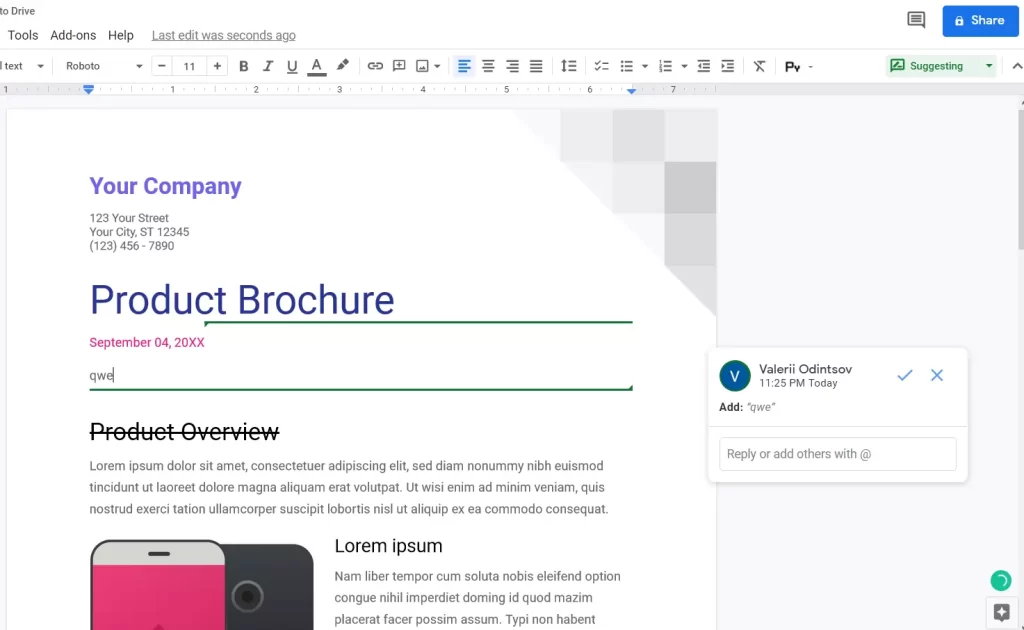
- Ak máte možnosť upravovať, kliknite na ikonu začiarknutia, ak chcete prijať navrhované zmeny, alebo na ikonu “X”, ak ich chcete odmietnuť.
Po dokončení týchto krokov budete môcť sledovať zmeny v dokumentoch Google pomocou webovej stránky.
Ako sledovať zmeny v Dokumentoch Google pomocou mobilnej aplikácie
Ak chcete sledovať zmeny v Dokumentoch Google pomocou mobilnej aplikácie, musíte postupovať podľa týchto krokov:
- Najprv otvorte aplikáciu Dokumenty Google v zariadení so systémom iOS alebo Android.
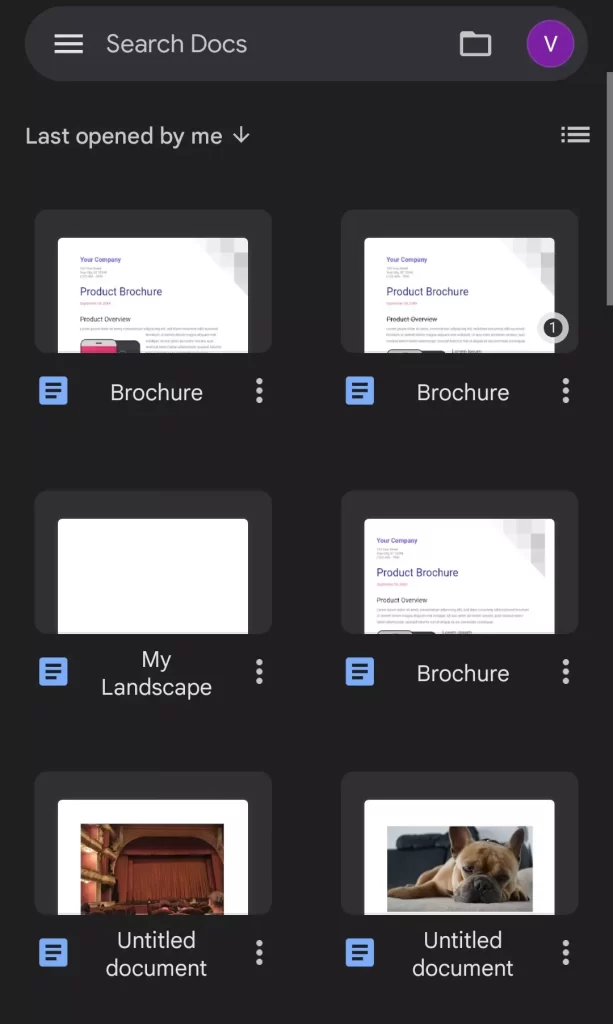
- Potom ťuknite na ikonu “troch bodiek” v pravom hornom rohu obrazovky.
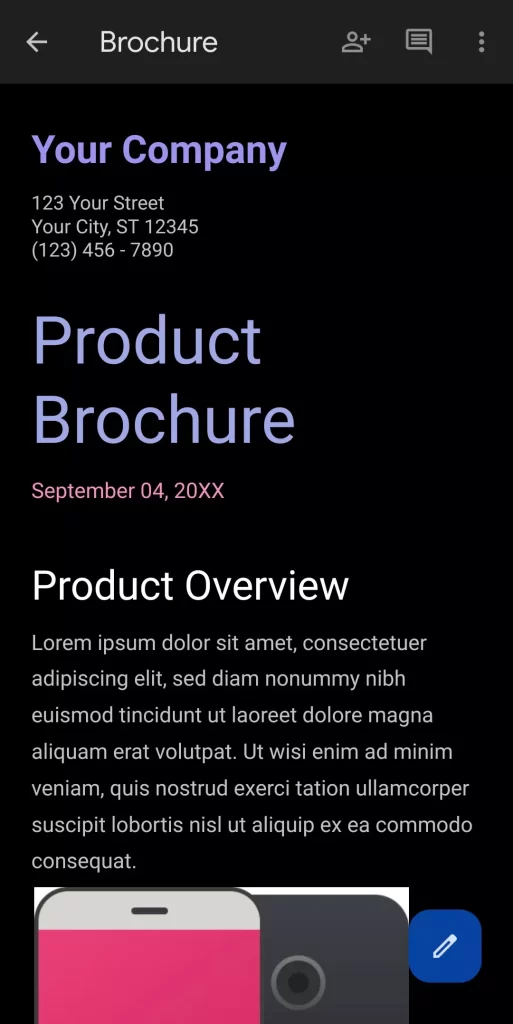
- Potom v rozbaľovacej ponuke povoľte možnosť “Navrhnúť zmeny”.
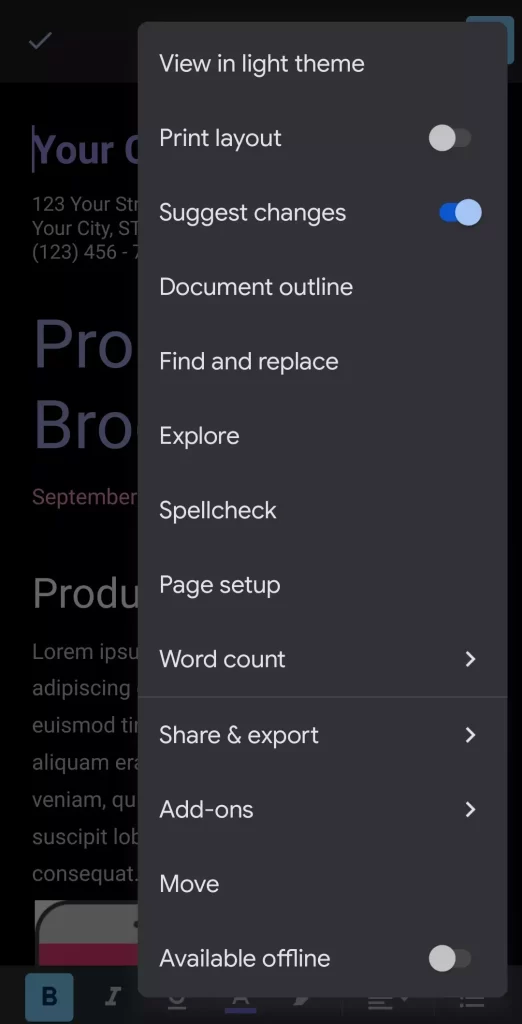
- Nakoniec môžete vykonať zmeny v dokumente a ťuknutím na značku začiarknutia v ľavom hornom rohu obrazovky dokument uložíte.
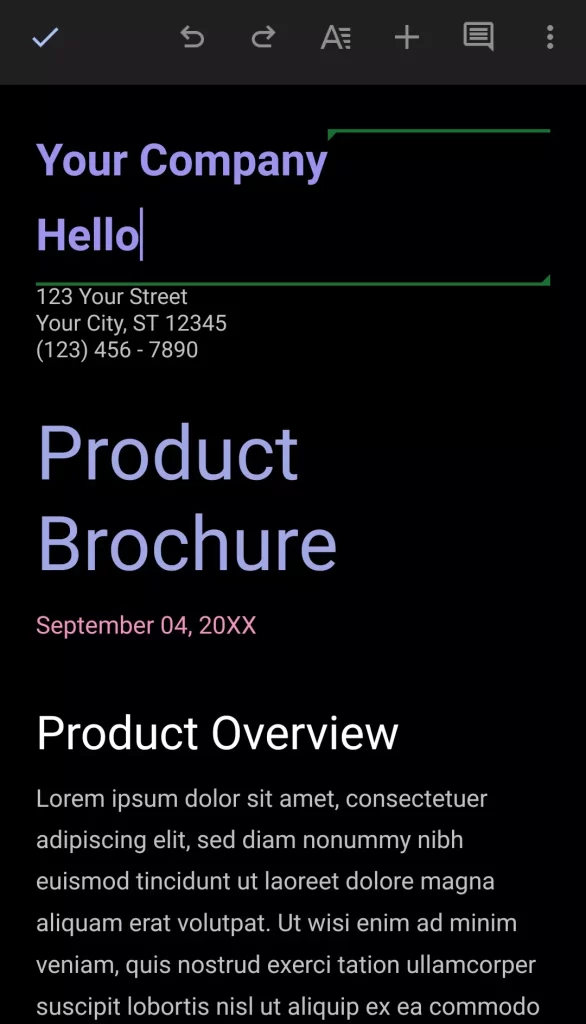
Po dokončení týchto krokov budete môcť sledovať zmeny v dokumente Dokumenty Google pomocou mobilnej aplikácie v smartfóne.
Ako prijať alebo odmietnuť návrhy v Dokumentoch Google
Ak niekto predložil návrhy do vášho dokumentu, je na vás, či tieto zmeny prijmete alebo odmietnete. Je to veľmi jednoduché. Každá zmena vykonaná vo vašom dokumente sa sleduje jednotlivo a tieto informácie môžete vidieť v pravej časti okna.
Ak chcete zmenu prijať, začiarknite políčko. Ak chcete návrh odmietnuť, stlačte tlačidlo “X”. Alebo ak potrebujete k zmene ďalší kontext, môžete zanechať komentár.
Čo je galéria šablón v Dokumentoch Google
Dokumenty Google majú šablóny dokumentov pre rôzne úlohy: predpis, správu a plán stretnutia. V galérii sú rozdelené do kategórií: životopis, listy, osobné, pracovné a vzdelávacie. Šablón nie je veľa, ale ak potrebujete rýchlo načrtnúť formálny dokument a nechcete znovu vynaliezať koleso, je vhodné vziať si šablónu so štýlmi a štruktúrou. Okrem toho môžete farby, písma a ilustrácie nahradiť vlastnými.
Ak potrebujete pravidelne vytvárať dokumenty s rovnakým dizajnom a štruktúrou, môžete si vytvoriť vlastnú zložku šablón a vkladať do nej kópie obsahových plánov, technických úloh a kontrolných zoznamov.